Bazen, diğer programlardan kaynaklanan parazit bu hatayı verebilir
- Başarısız 0x87d00664 hatası, sistem bir Yazılım güncellemesi yükleyemediğinde görünür.
- Gecikmeli Çalışma Süresi ve bozuk güncellemeler nedeniyle oluşabilir.
- Belirli bir paketin veya yazılımın içerik dağıtımını onarmak ve Temiz önyükleme gerçekleştirmek, geçerli sorun giderme seçenekleridir.
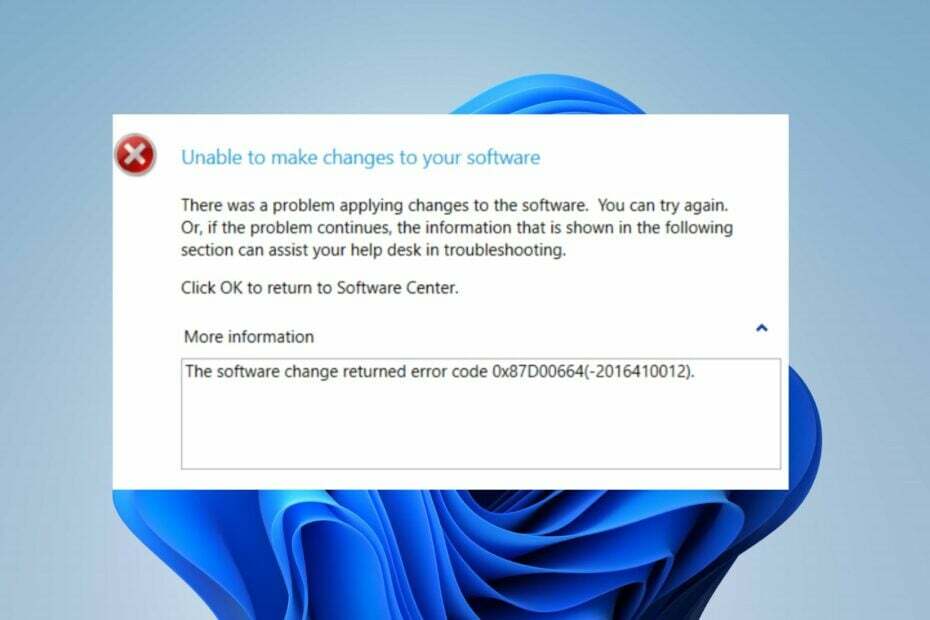
XİNDİRME DOSYASINI TIKLAYARAK KURULUM
Fortect, tüm sisteminizi hasarlı veya eksik işletim sistemi dosyaları için tarayabilen ve bunları deposundaki çalışan sürümlerle otomatik olarak değiştirebilen bir sistem onarım aracıdır.
Bilgisayarınızın performansını üç kolay adımda artırın:
- Fortect'i indirin ve yükleyin PC'nizde.
- Aracı başlatın ve Taramayı başlat
- sağ tıklayın Tamiratve birkaç dakika içinde düzeltin.
- 0 okuyucular bu ay şimdiye kadar Fortect'i zaten indirdiler
Bazı okuyucularımız, bir güncelleme işlemi sırasında 0x87d00664 hata koduyla karşılaşmaktan şikayetçi. Sistemin şu anda içerik konumlarında yazılım güncellemelerini alamadığını gösterir. Ancak, bu kılavuz sizi hatayı çözmenin yollarına götürecektir.
Aynı şekilde, hakkında rehberimize göz atabilirsiniz. 0x8007000f: SCCM Görev Sırası hatası ve düzeltmenin yolları.
Yazılım güncellemesinin başarısız hatası 0x87d00664'e ne sebep olur?
İstemci DP'de güncellemeyi bulamadığında veya yazılımı SCCM'den indirirken bir sorun olduğunda 0x87D00669 hata kodu oluşur. Bundan sorumlu olabilecek bazı önemli faktörler şunlardır:
- Çalışma zamanı sorunları – Güncellemenin yüklenmesi için ayrılan çalışma süresi aşılırsa, Yazılım Merkezinde güncellemeleri yükleyemeyebilirsiniz.
- bozuk güncelleme – SCCM Yazılım Güncellemesi yüklemesi, 0x87D00664 hata koduyla başarısız oldu; dosya bozuk. Sistemin dosya içindeki yürütülebilir güncelleme bileşenlerine erişmesini veya bunları okumasını engelleyerek işlemin bir hatayla çalışmasına neden olur.
- Diğer programlardan kaynaklanan parazit – Virüsten koruma yazılımı ve diğer güvenlik yazılımlarının, sistemde yüklü güncellemeler ve yamalarla ilgili sorunlara neden olması yaygın bir durumdur. Güncellemenin bir bölümünü kötü amaçlı veya tehlikeli olarak algılar veya işaretlerlerse işlemi engelleyebilirler.
Yine de, aşağıdaki sorun giderme adımlarını izleyerek hatayı düzeltebilirsiniz.
Yazılım güncellemesi başarısız 0x87d00664 hatasını nasıl düzeltebilirim?
Herhangi bir gelişmiş sorun giderme adımını denemeden önce aşağıdakileri uygulayın:
- Arka plan uygulamalarını kapatın PC'nizde çalışıyor.
- Virüsten koruma yazılımını geçici olarak devre dışı bırakın.
- Windows'u Güvenli Modda Yeniden Başlatın ve 0x87D00664 güncelleme hatasının devam edip etmediğini kontrol edin.
Hatayı çözemezseniz, aşağıdaki çözümlerle devam edin:
1. Temiz önyükleme gerçekleştirin
- Basmak pencereler + R açmak için anahtar Koşmak iletişim kutusu, yazın msconfigve tıklayın TAMAM.
- Tıkla Hizmetler sekmesi için kutuyu işaretleyin Bütün Microsoft Servisleri'ni gizle seçeneğini tıklayın, ardından Hepsini etkisiz hale getir düğme.
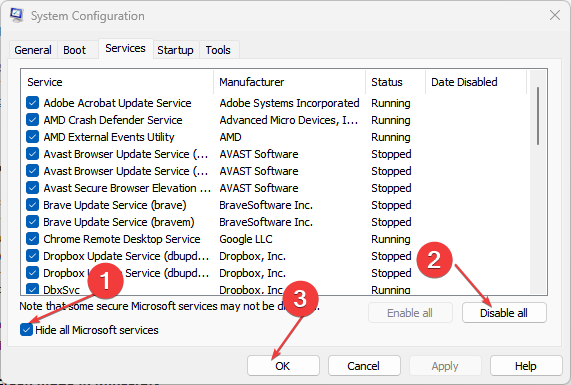
- Gitmek Başlatmak sekmesi ve tıklayın Görev Yöneticisi.

- sağ tıklayın başlangıç programları ve tıklayın Devre dışı bırakmak düğme.

- Bilgisayarınızı yeniden başlatın ve yazılım güncelleme hatasının devam edip etmediğini kontrol edin.
Uzman ipucu:
SPONSORLU
Özellikle Windows'unuzun eksik veya bozuk sistem dosyaları ve depoları söz konusu olduğunda, bazı PC sorunlarının üstesinden gelmek zordur.
gibi özel bir araç kullandığınızdan emin olun. kale, bozuk dosyalarınızı deposundaki yeni sürümleriyle tarayacak ve değiştirecektir.
Temiz önyükleme, sistemi başlattığınızda güncellemeye müdahale eden hizmetlerin çalışmasını engeller. Nasıl yapılacağına ilişkin kılavuzumuza göz atın başlangıç uygulamalarını devre dışı bırak Windows 11'de.
2. Paket içeriğini Dağıtım Noktasına yeniden dağıtın
- sol tıklayın Başlangıç düğme, yazın Yapılandırma yöneticisi konsol, ardından düğmesine basın Girmek açmak için SCCM konsolu.
- Şuraya git: Yazılım Kitaplığı sekme.
- Seçme Yazılım güncellemesi yeniden dağıtım için içerik türleri altında.

- Şeridin üst kısmındaki Görev Çubuğunda, Özellikler sekme, seç Özellikler. Tıkla İçerik Konumları sekme. seçin dağıtım noktası (veya dağıtım noktası grubu) içeriği yeniden dağıtmak için.
- Tıkla Yeniden dağıtmak düğme.

- Tıklamak TAMAM içeriğin yeniden dağıtımını başlatmak için.
- Bilgisayarınızı yeniden başlatın ve hatanın devam edip etmediğini kontrol edin.
Güncellemek istediğiniz belirli paket veya uygulamanın içerik dağıtımını onarmak, yeniden dağıtımı düzelterek mevcut dosyaların üzerine yazmasına olanak tanır.
- 0x80020010 Windows Update Hatası: Düzeltmenin 4 Yolu
- Netwtw10.sys Mavi Ekran Hatası: Düzeltmenin 4 Yolu
- NET HELPMSG 3774: Bu Hatayı 5 Adımda Düzeltme
- 0xc8000444 Windows Güncelleme Hatası: Nasıl Onarılır
- 0x80180014 Otomatik Pilot Hatası: Bunu Hızla Düzeltmenin 5 Yolu
3. Maksimum Çalışma Süresini Değiştirin
- sol tıklayın Başlangıç düğme, yazın Yapılandırma Yöneticisi konsolu, ardından basın Girmek açmak için SCCM konsolu.
- Gitmek Yazılım Kitaplığı sekme.
- Seçme Yazılım güncellemesi yeniden dağıtım için içerik türleri altında.
- ara güncelleme, ardından Özellikler güncelleme için
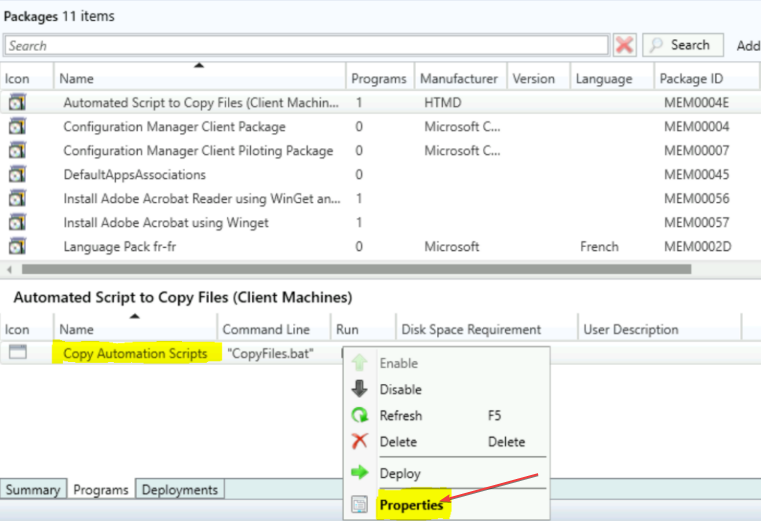
- seçin Maksimum Çalışma Süresi sekmesini seçin, ardından zamanı şu şekilde değiştirin: 60 dakika.
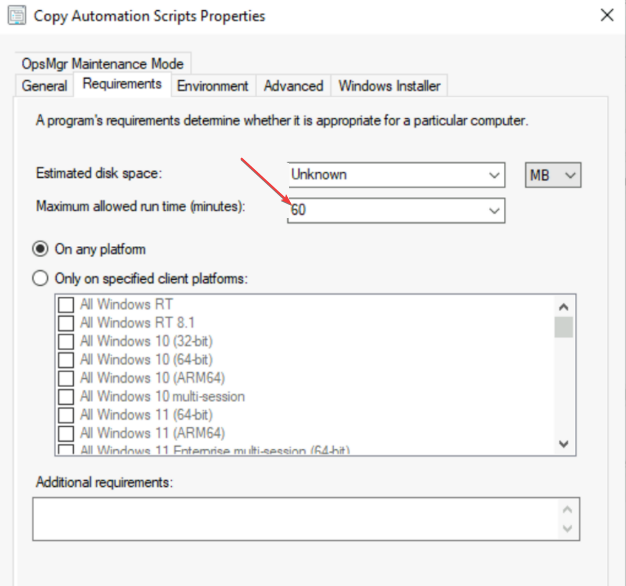
- Bilgisayarınızı yeniden başlatın ve güncellemeyi yeniden yüklemeyi deneyin.
Çalışma Süresinin Uzatılması, güncelleme kurulumunun tamamlanması için yeterli süre sağlar.
4. Diğer uygulamalar için görevi sonlandır
- sağ tıklayın Başlangıç düğmesine basın ve seçin Görev Yöneticisi menüden.
- Gitmek Süreçler sekme. Listeden bir program seçin, üzerine sağ tıklayın ve ardından Görevi bitir açılır menüden

- Hatanın devam edip etmediğini görmek için bilgisayarınızı yeniden başlatın.
Bilgisayarınızdaki işlemleri sonlandırmak, yazılım güncellemelerini etkileyen arka plan etkinliklerini ortadan kaldıracaktır. Daha fazlası için makalemize göz atın Görev Yöneticisi'ni açmak için kısayollar PC'nizde.
Ayrıca hakkında kapsamlı yazımızı da okuyabilirsiniz. Güncelleme hatası 0x80d02002 ve düzeltmenin yolları.
Başka sorularınız veya önerileriniz varsa, lütfen bunları yorumlar bölümüne bırakın.
Hâlâ sorun mu yaşıyorsunuz?
SPONSORLU
Yukarıdaki öneriler sorununuzu çözmediyse, bilgisayarınız daha ciddi Windows sorunları yaşayabilir. Gibi hepsi bir arada bir çözüm seçmenizi öneririz. kale Sorunları verimli bir şekilde çözmek için. Kurulumdan sonra, sadece tıklayın Görüntüle ve Düzelt düğmesine basın ve ardından Onarımı Başlatın.


